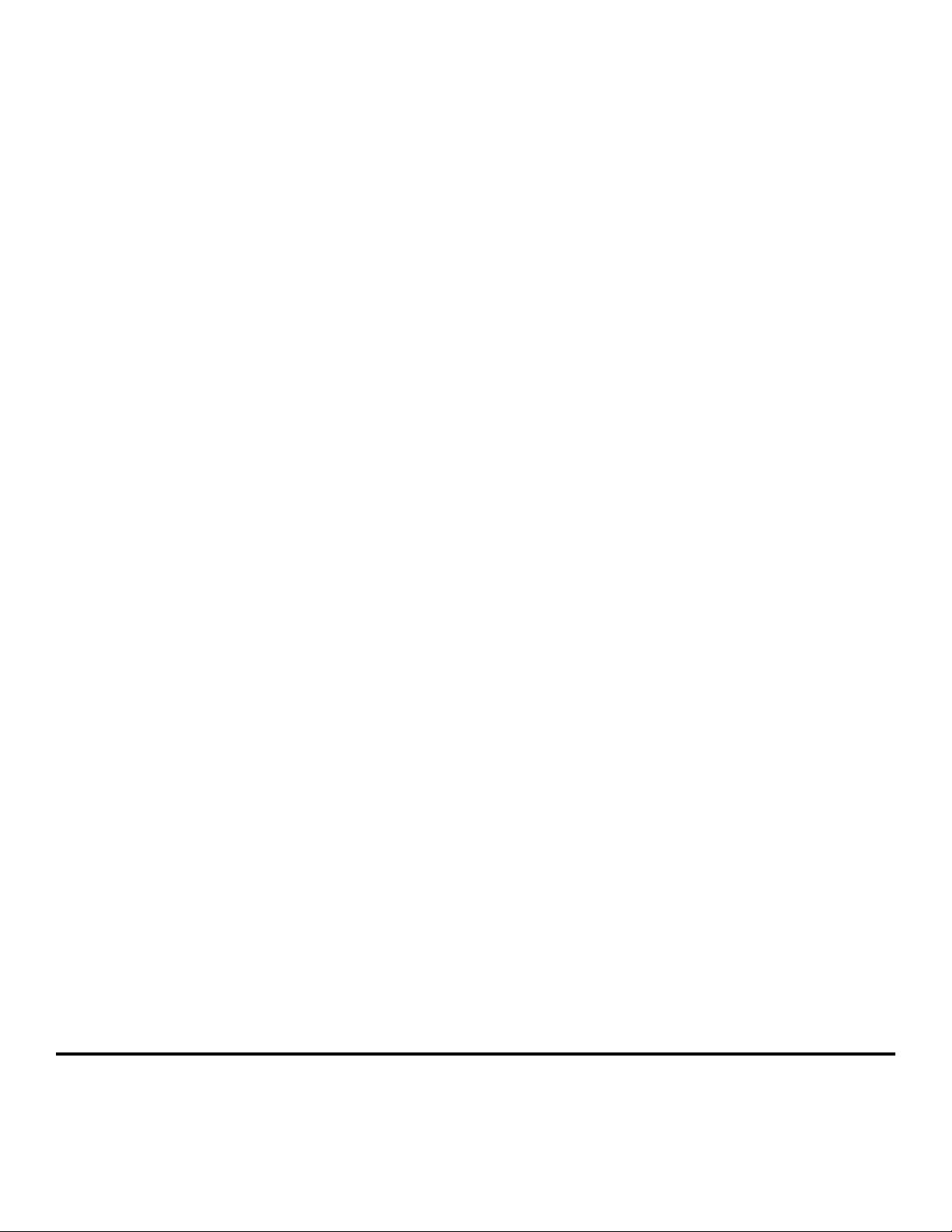
Guia de Configuração Wireless
© 2008 Lexmark International, Inc.
Todos os direitos reservados.
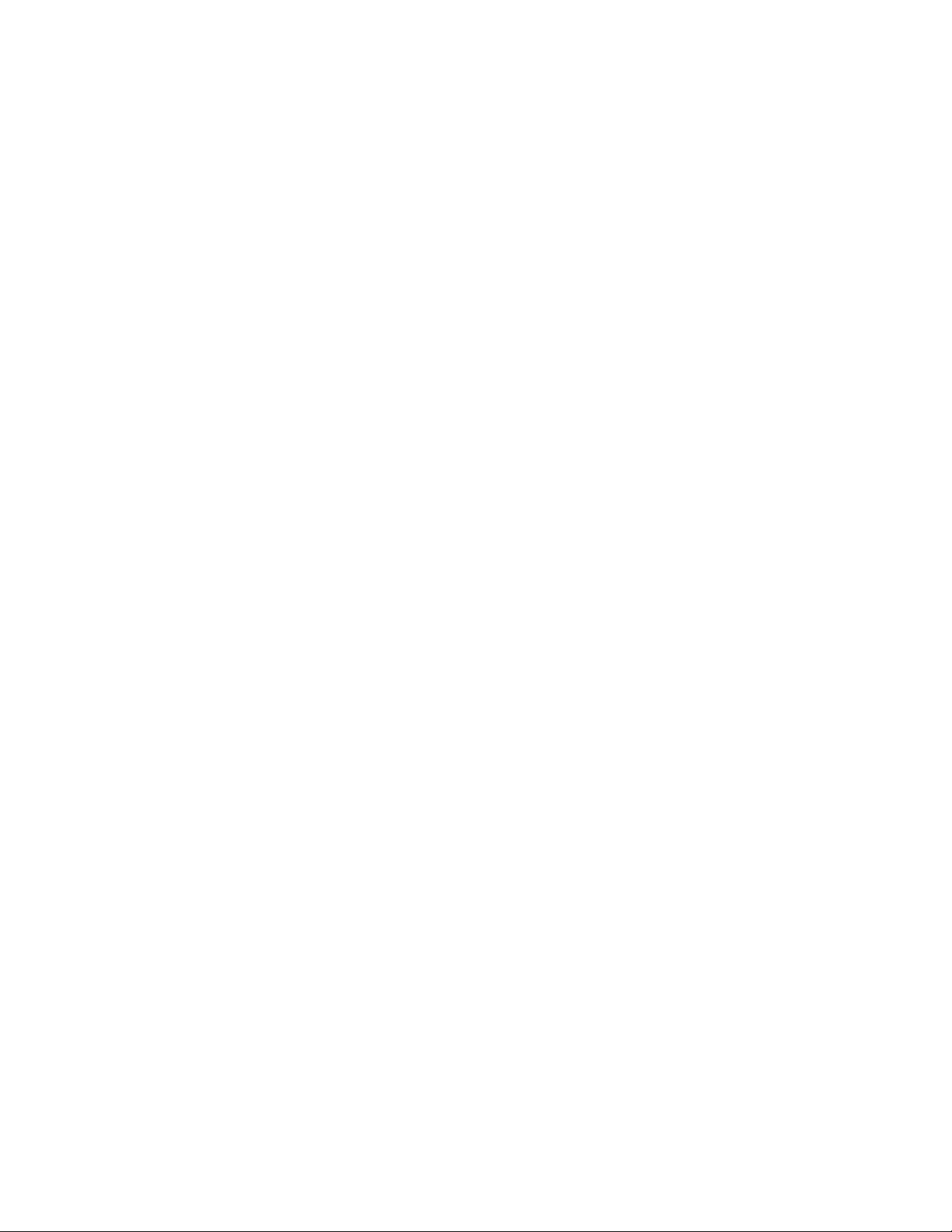
Aviso de edição
Janeiro de 2008
O parágrafo a seguir não se aplica a países onde as cláusulas descritas não são compatíveis com a lei local: A LEXMARK INTERNATIONAL,
INC. FORNECE ESTA PUBLICAÇÃO “NO ESTADO EM QUE SE ENCONTRA”, SEM QUALQUER TIPO DE GARANTIA, EXPRESSA OU TÁCITA, INCLUINDO,
ENTRE OUTRAS, GARANTIAS IMPLÍCITAS DE COMERCIABILIDADE OU ADEQUAÇÃO A UM DETERMINADO PROPÓSITO. Alguns estados não permitem
a contestação de garantias expressas ou implícitas em certas transações. Conseqüentemente, é possível que esta declaração não se aplique ao seu
caso.
É possível que esta publicação contenha imprecisões técnicas ou erros tipográficos. Serão feitas alterações periódicas às informações aqui contidas;
essas alterações serão incorporadas em edições futuras. Alguns aperfeiçoamentos ou alterações nos produtos ou programas descritos poderão ser
feitos a qualquer momento.
© 2008 Lexmark International, Inc.
Todos os direitos reservados.
UNITED STATES GOVERNMENT RIGHTS
This software and any accompanying documentation provided under this agreement are commercial computer software and documentation
developed exclusively at private expense.
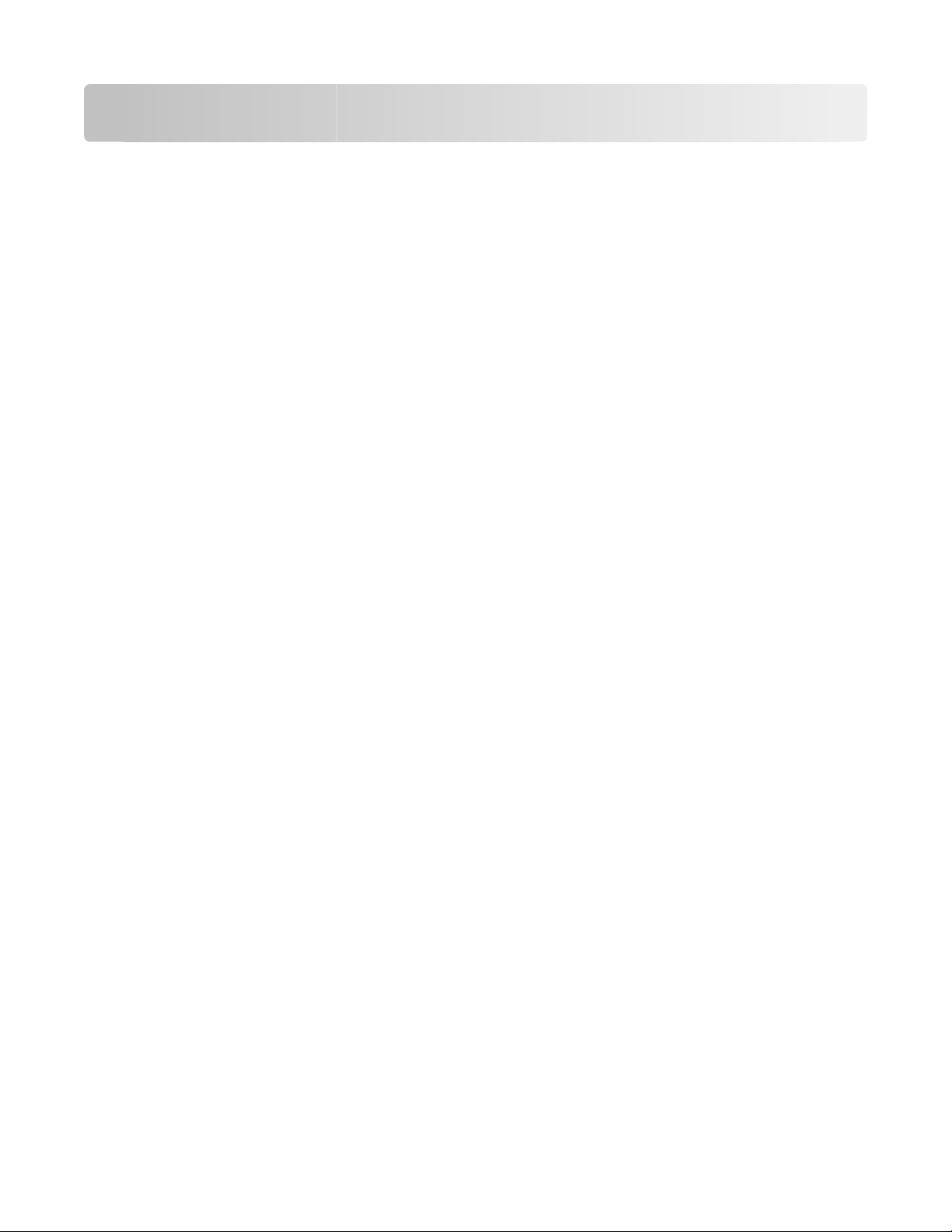
Conteúdo
Aviso de edição...................................................................................2
Configurar a impressora...................................................................5
Siga as etapas para configurar a sua impressora........................................................................................................5
Configurar o hardware da impressora............................................................................................................................5
Escolha do método de conexão....................................................11
Preparação da conectividade wireless........................................12
Informações necessárias para configurar a impressora em uma rede wireless............................................12
Como adicionar uma impressora numa rede que utiliza a filtragem de endereço MAC..........................12
Conectando-se a rede wireless com o Windows.......................14
Instalação da impressora na rede de conexão wireless (Windows)..................................................................14
Conectando-se a rede wireless com o Macintosh.....................16
Instalação da impressora na rede de conexão wireless (Macintosh)................................................................16
Configurar impressão serial.............................................................................................................................................19
Solução de problemas wireless.....................................................21
Conectar-se usando um cabo USB................................................33
Conexão e configuração USB..........................................................................................................................................33
Conectar-se usando uma rede Ethernet.....................................34
Conexão e configuração com fio...................................................................................................................................34
Glossário de rede..............................................................................35
Conteúdo
3 4
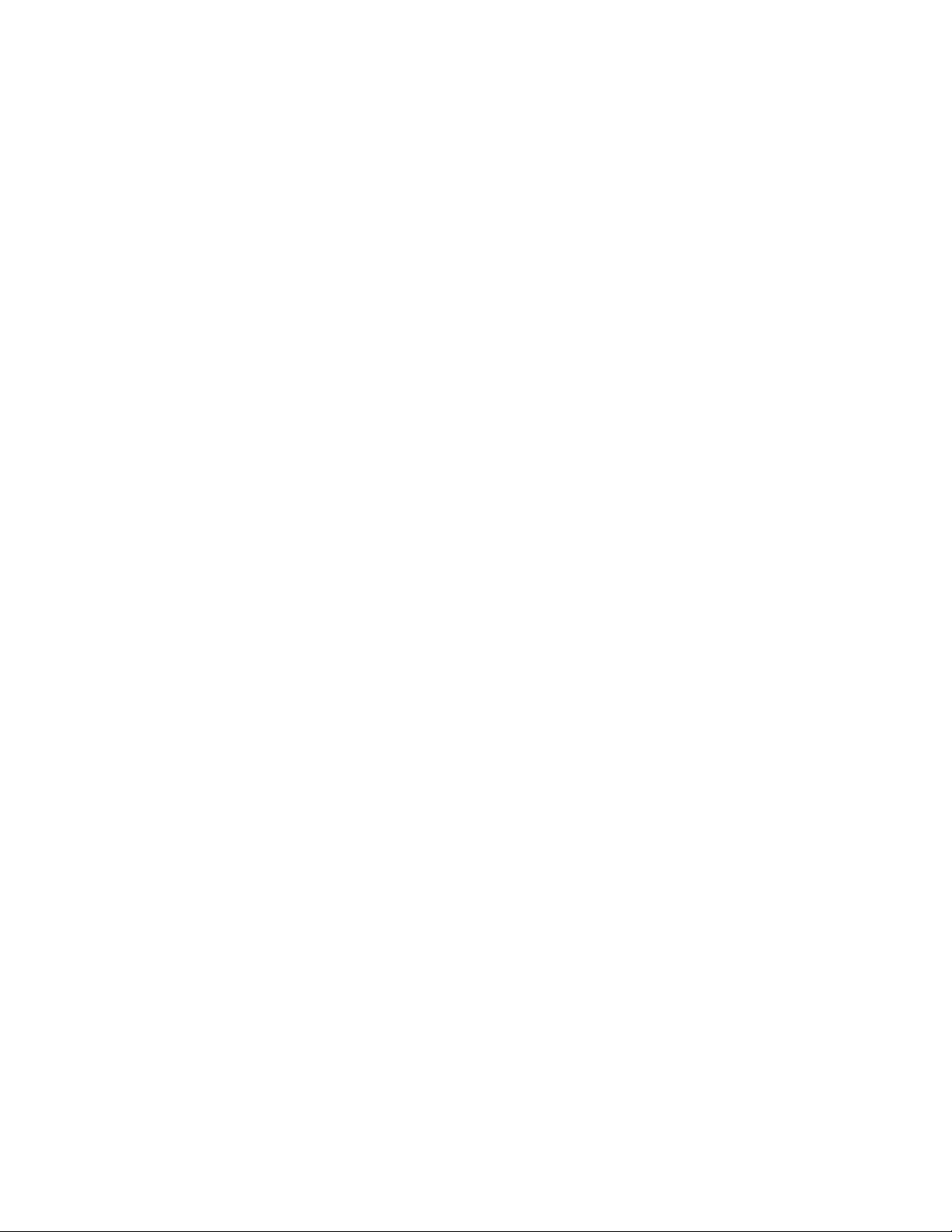
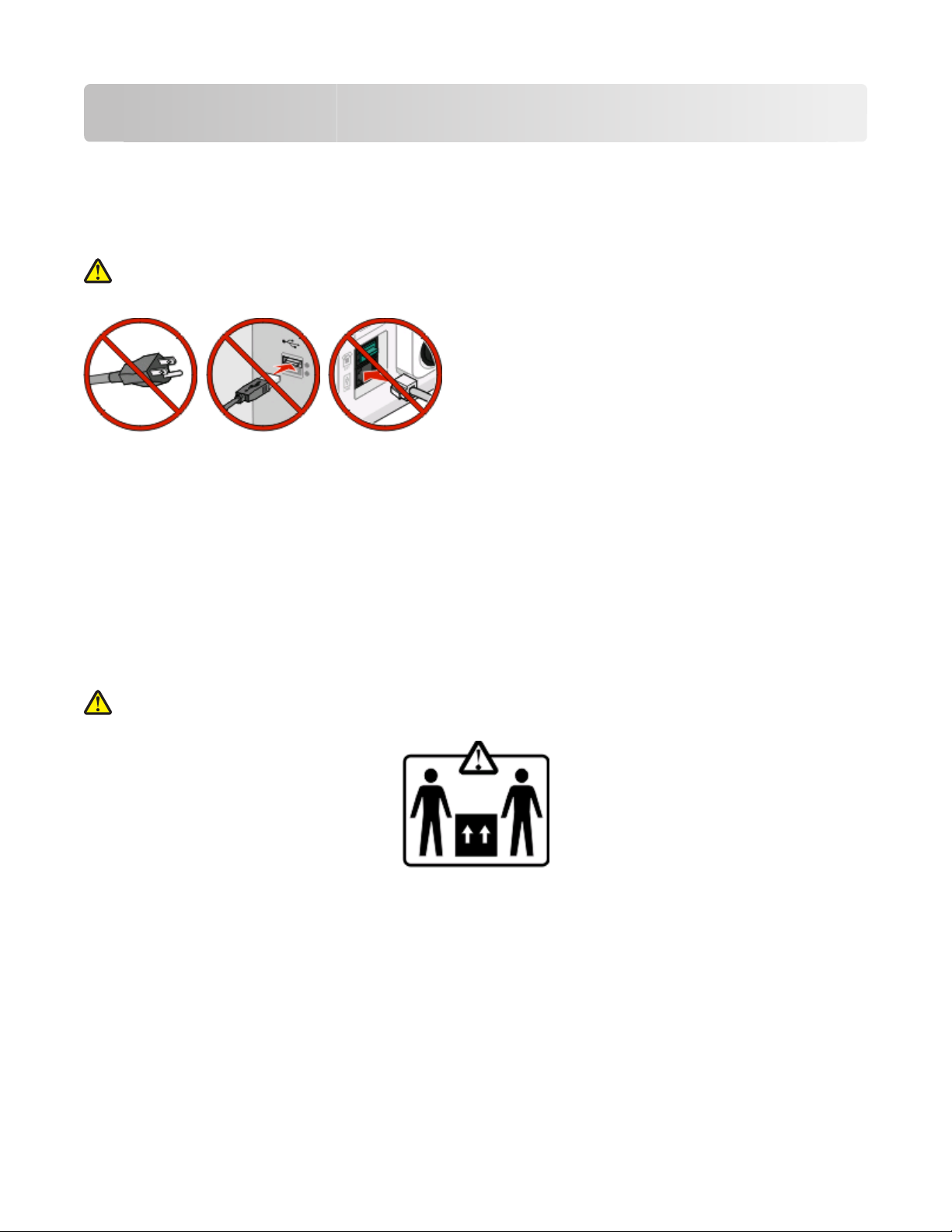
Configurar a impressora
Siga as etapas para configurar a sua impressora
Nota: Não conecte os cabos até que seja solicitado.
ATENÇÃO — RISCO DE FERIMENTO: Consulte a Planilha de Segurança em anexo antes de fazer qualquer
conexão elétrica ou de cabo.
1 Configuração do hardware da impressora.
2 Decida como deseja conectar a impressora.
Este guia inclui três métodos:
• Wireless
• Rede com fio (Ethernet)
• Local (USB)
Configurar o hardware da impressora
ATENÇÃO — RISCO DE FERIMENTO: O peso da impressora é de 18 kg (40 lb) são necessárias duas ou mais
pessoas para carregá-la com segurança.
Configurar a impressora
5
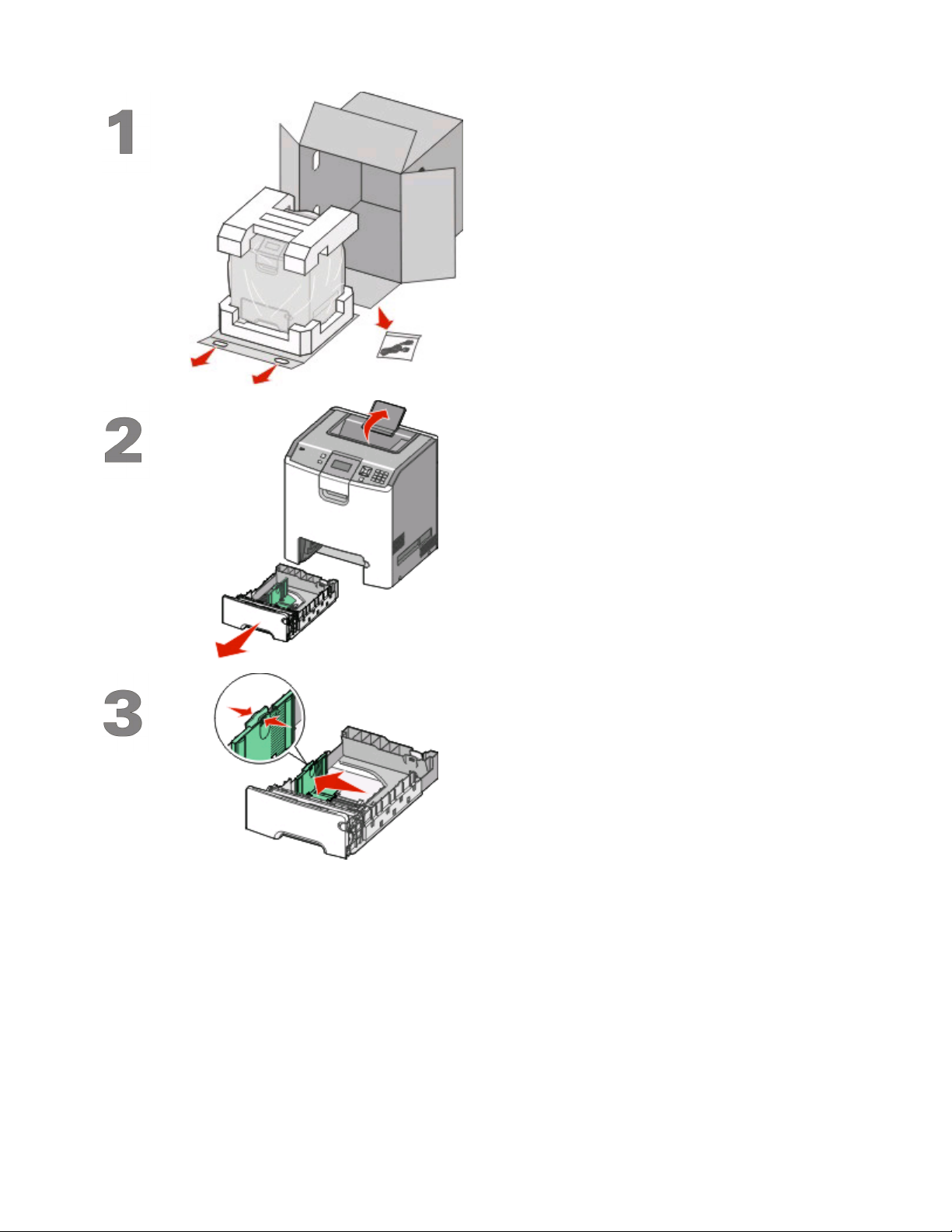
Tire a impressora, os cabos e o CD da embalagem.
Segure a alça da bandeja de papel e puxe a bandeja completamente para fora.
Levante a caixa de suporte.
Nota: Use os indicadores de tamanho da parte inferior da
bandeja para ajudar a posicionar as guias de largura e
extensão.
Aperte as abas da guia de largura uma em direção à outra,
conforme mostrado, e deslize a guia até a posição correta
em relação ao tamanho de papel carregado.
Configurar a impressora
6
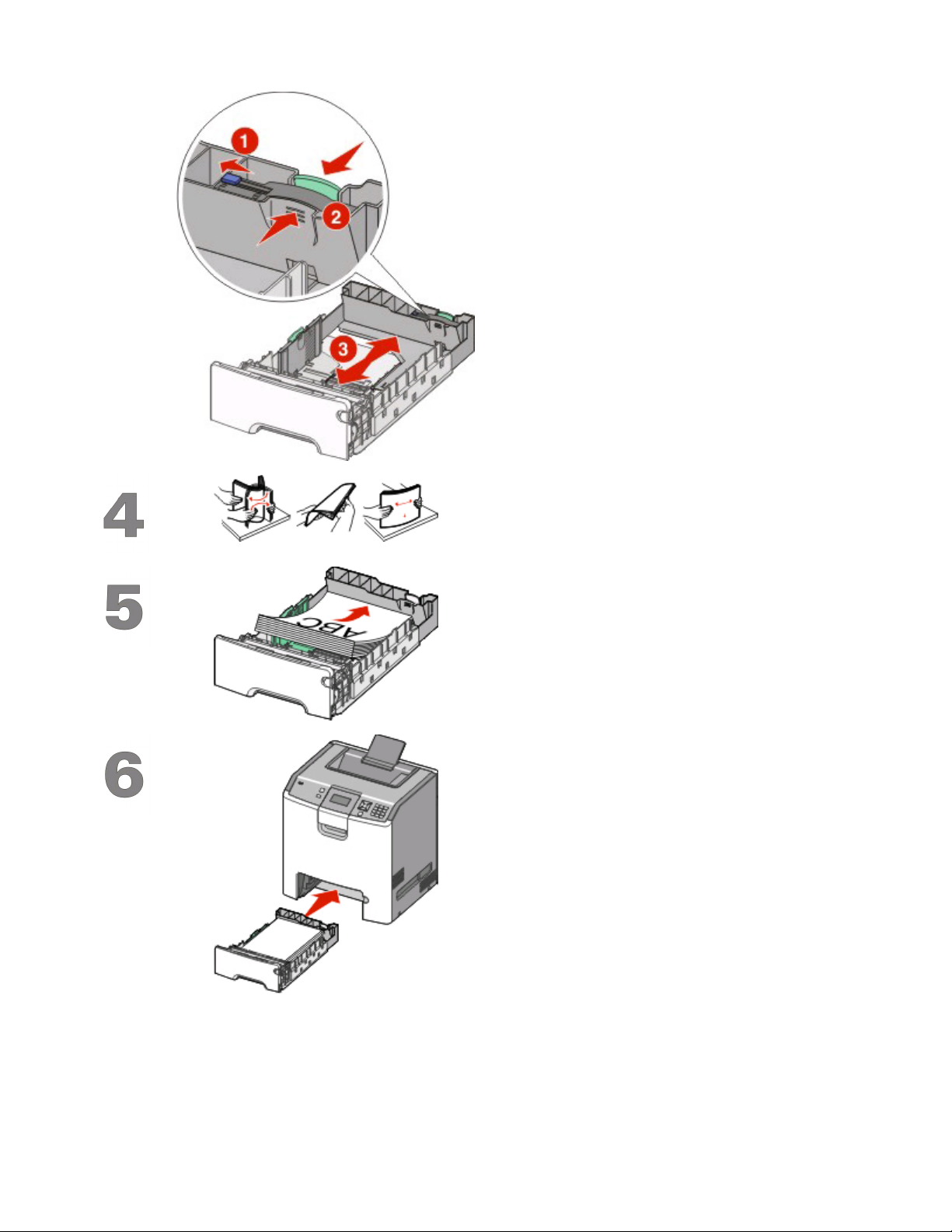
Aperte as abas da guia de comprimento uma em direção à
outra, conforme mostrado, e deslize a guia para a posição
correta, de acordo com o tamanho do papel sendo
carregado.
Nota: A guia de extensão tem um dispositivo de bloqueio.
Para desbloquear a bandeja, deslize a parte inferior sobre a
parte superior da guia de extensão para a esquerda,
conforme ilustrado. Para bloquear a bandeja depois que se
escolher a extensão desejada, deslize o botão novamente
para a direita.
Flexione as folhas de papel para trás e para frente para soltálas e ventile-as. Não dobre nem amasse o papel. Alinhe as
folhas sobre uma superfície plana.
Carregue a pilha de papel com o lado de impressão
recomendado voltado para cima. Carregue a pilha
começando pelo fundo da bandeja, como mostrado.
Alinhe a bandeja e reinsira-a.
Configurar a impressora
7
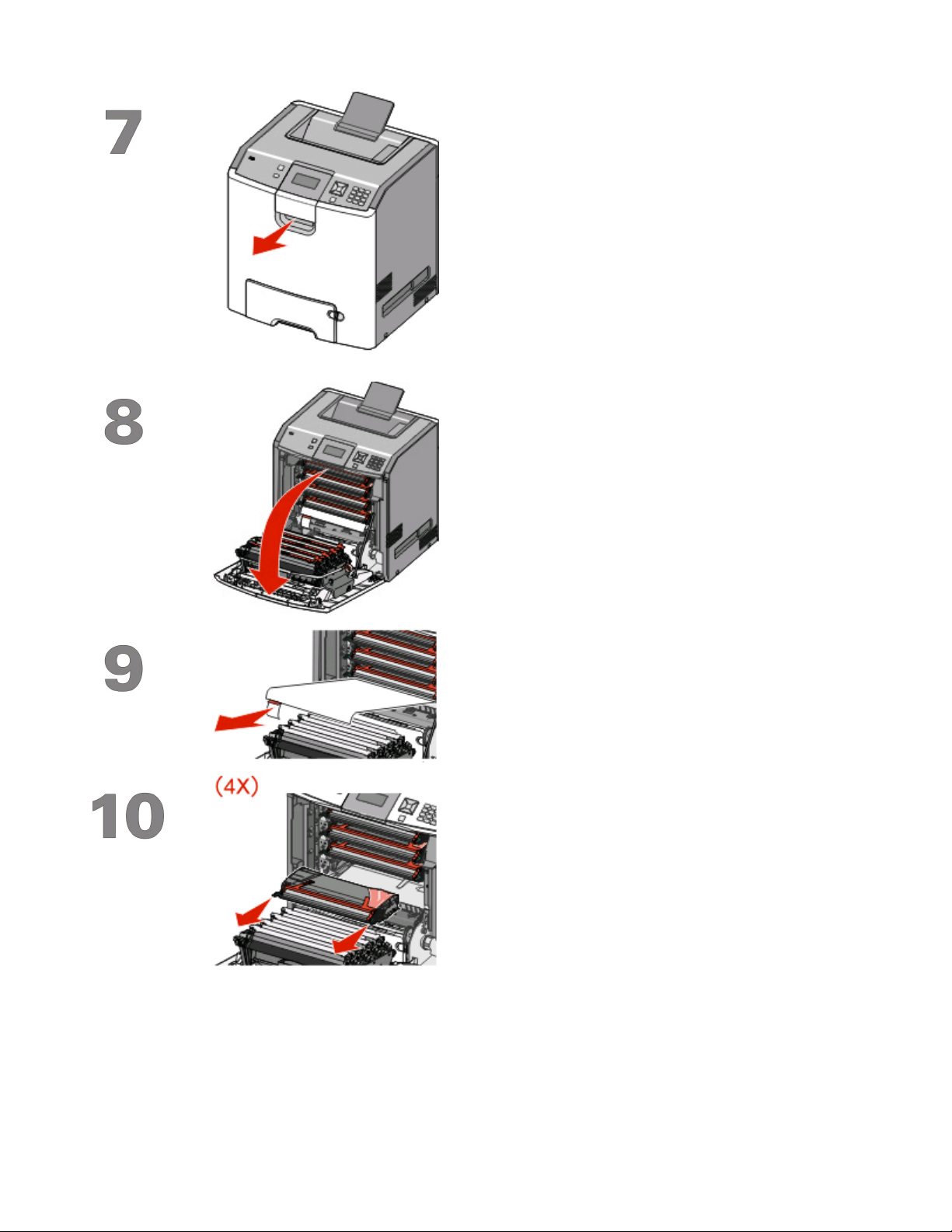
Segure a alça e puxe a porta para frente para abrir a porta
frontal.
Deixe que a porta frontal abra completamente.
Puxe a lâmina de proteção totalmente para fora da área do
cartucho do toner para removê-la.
Puxe cada cartucho para fora da impressora, um por vez.
Configurar a impressora
8
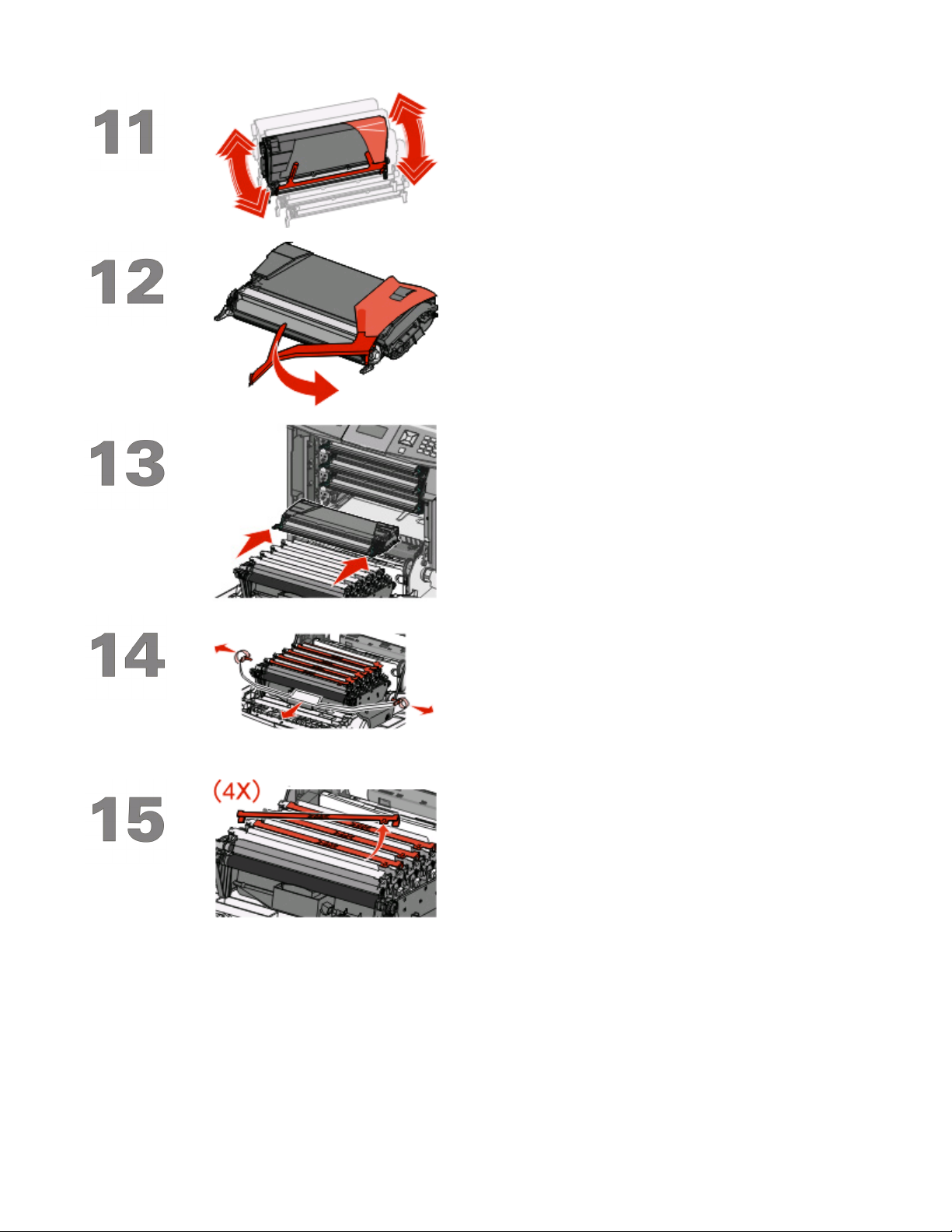
Agite-o firmemente de um lado para o outro e para frente
e para trás várias vezes a fim de redistribuir o toner.
Remova o material de embalagem vermelha de cada
cartucho.
Coloque o cartucho de toner novamente na impressora.
Puxe para fora nos dois lados da tira da embalagem, e
depois puxe-o para frente para removê-lo do módulo de
transferência.
Remova a tira da embalagem vermelha da parte superior
de cada fotocondutor.
Configurar a impressora
9
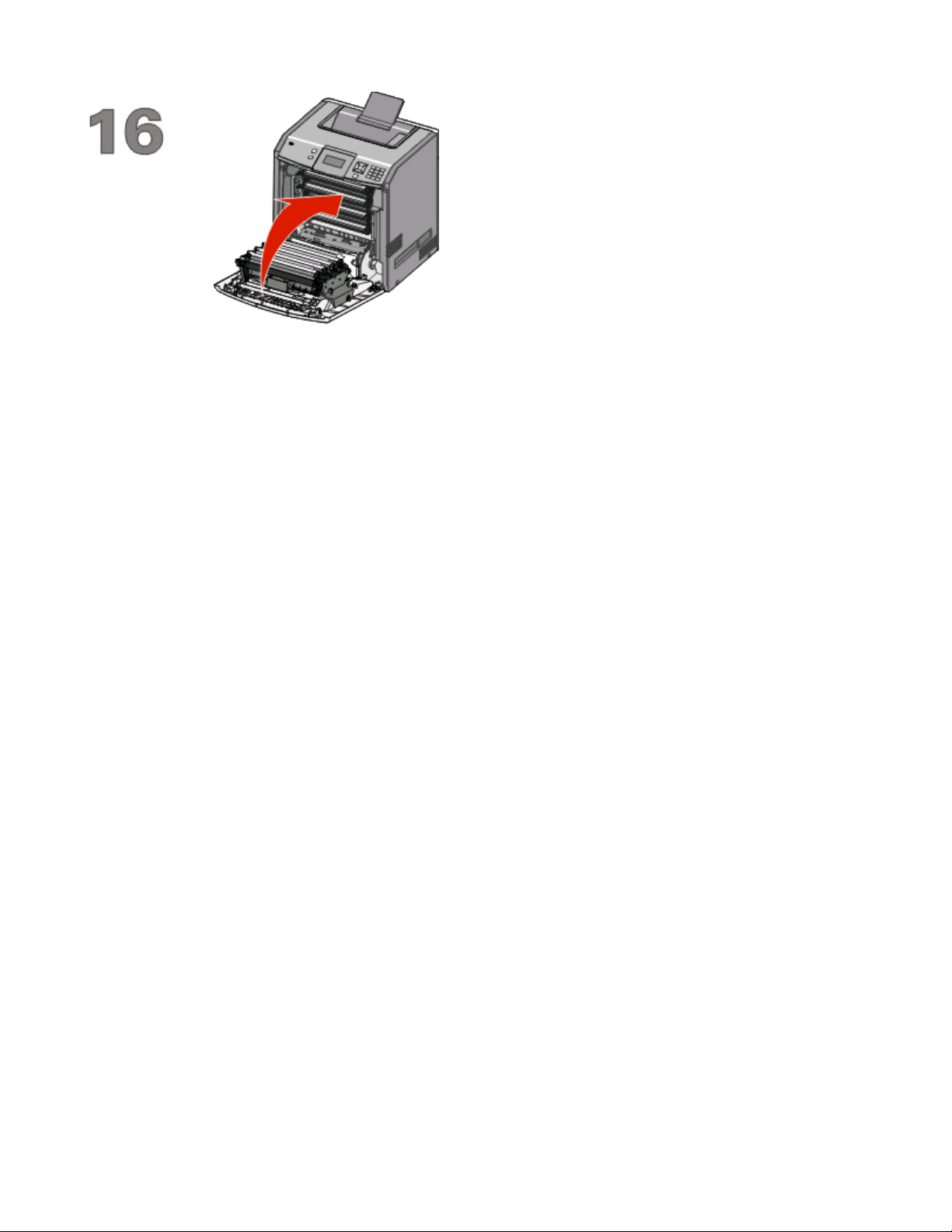
Feche a porta frontal.
Configurar a impressora
10
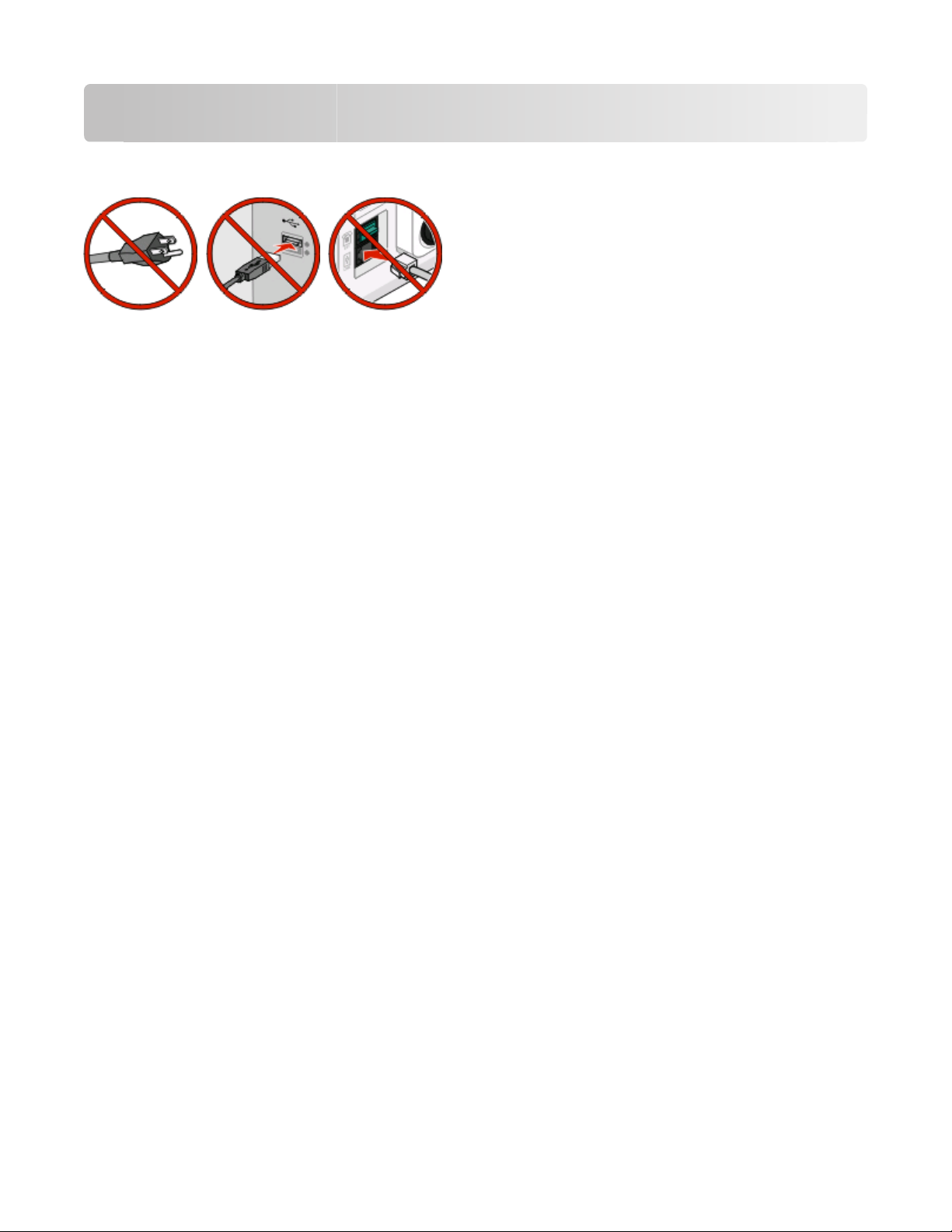
Escolha do método de conexão
Nota: Não conecte os cabos até que seja solicitado.
Conectar-se a rede de conexão sem fio com o
Windows
Para etapas detalhadas, consulte “Informações necessárias para configurar a impressora em uma rede wireless” na
página 12 e “Instalação da impressora na rede de conexão wireless (Windows)” na página 14.
Conectando-se a rede de conexão sem fio com o
Macintosh
Para etapas detalhadas, consulte “Informações necessárias para configurar a impressora em uma rede wireless” na
página 12 e “Instalação da impressora na rede de conexão wireless (Macintosh)” na página 16.
Conectada diretamente ao computador por meio de
um cabo USB
Para etapas detalhadas, consulte “Conectar-se usando um cabo USB” na página 33.
Conecte-se a uma rede com fio utilizando um cabo
Ethernet
Para etapas detalhadas, consulte “Conectar-se usando uma rede Ethernet” na página 34.
Escolha do método de conexão
11

Preparação da conectividade wireless
Informações necessárias para configurar a impressora em uma rede wireless
Nota: Não conecte os cabos de instalação ou de rede até que seja solicitado pelo software de configuração.
• SSID—O SSID também é citado como o nome da rede.
• Modo Wireless (ou Modo Rede)—O modo será infra-estrutura ou ad hoc.
• Canal (para redes ad hoc)—O canal padrão é automático para redes infra-estrutura.
Algumas redes ad hoc também precisarão de configuração automática. Entre em contato com a pessoa
responsável pelo suporte ao sistema se não estiver certo quanto ao canal que deve ser selecionado.
• Método Segurança—Existem três opções para o Método Segurança:
– Chave WEP
Se a sua rede utiliza mais de uma chave WEP, insira até quatro nos espaços disponíveis. Selecione a chave
atualmente utilizada na rede selecionando a Chave de Transmissão WEP Padrão.
ou
– Senha WPA ou WPA2
WPA inclui criptografia como uma camada adicional de segurança. As opções são AES ou TKIP. A criptografia
deve ser do mesmo tipo no roteador e na impressora, caso contrá rio a impressor a não consegu irá se comunica r
na rede.
– Sem segurança
Se a sua rede wireless não utiliza nenhum tipo de segurança, você não terá informações de segurança.
Nota: Não é recomendado utilizar uma rede wireless sem segurança.
Se a impressora está instalada em uma rede 802.1X através do método Avançado, será preciso ter:
• Tipo de autenticação
• Tipo de autenticação interna
• Senha e nome do usuário 802.1X
• Certificados
Nota: Para obter mais informações sobre a configuração da segurança 802.1X, consulte o Guia de Rede no CD de
Software e Documentação.
Como adicionar uma impressora numa rede que utiliza a filtragem de endereço MAC.
Cada dispositivo de rede possui um número de identificação de hardware para diferenciá-los dos outros dispositivos
na rede. Isso é chamado de endereço Controle de Acesso à Mídia (MAC).
Preparação da conectividade wireless
12

Uma lista de endereços MAC pode ser atribuída a um roteador sem fio para que os dispositivos com endereços MAC
compatíveis tenham permissão para operar na rede. Isto é chamado de filtragem de endereço MAC. Quando instalar
a impressora em uma rede que utiliza a filtragem de endereço MAC, certifique-se de adicionar o endereço MAC da
impressora à lista de dispositivos permitidos. Caso esse endereço não seja especificamente permitido na rede de
conexão wireless, a impressora não funcionará na rede wireless.
Caso a impressora possua um servidor de impressão interno instalado de fábrica, o endereço MAC será uma série de
letras e números localizados na folha de endereços MAC que veio junto com a impressora.
O endereço MAC apresenta o seguinte formato:
00:04:12:34:56:78
Nota: Para saber qual é o endereço MAC da sua impressora, imprima uma página de configuração de rede. Ele vai
aparecer na página de configuração de rede. Consulte o Guia do Usuário no CD de Software e Documentação para
obter mais informações sobre como imprimir uma página de configuração de rede.
Preparação da conectividade wireless
13

Conectando-se a rede wireless com o Windows
Instalação da impressora na rede de conexão wireless (Windows)
Antes de instalar a impressora em uma rede com fio, certifique-se de que:
• A rede de conexão wireless está configurada e funcionando corretamente.
• O computador que você está utilizando está conectado a mesma rede de conexão wireless onde você quer
configurar a impressora.
1 Conecte o cabo de alimentação à impressora e depois a uma tomada com aterramento adequado, e depois ligue
a impressora.
Certifique-se de que a impressora e o computador estejam ligados e prontos.
Não conecte o cabo USB até que seja solicitado na tela.
Conectando-se a rede wireless com o Windows
14

2 Insira o CD de Software e Documentação.
3 Clique em Instalar.
4 Clique em Aceito.
5 Clique em Sugerida.
6 Clique em Conectar Rede Wireless.
7 Temporariamente conecte o cabo USB entre o computador conectado a rede de conexão wireless e a impressora.
Nota: Após configurar a impressora, o software passará as informações para desconectar temporariamente o
cabo USB para que você possa imprimir com uma conexão wireless.
8 Siga as instruções na tela para concluir a instalação do software.
Nota: Básico é o caminho recomendado a ser escolhido. Escolha Avançado apenas se desejar personalizar
sua instalação.
9 Para permitir outros computadores na rede de conexão sem fio para utilizar a impressora sem fio, siga as etapas
2 a 6 e 8 para cada computador.
Conectando-se a rede wireless com o Windows
15

Conectando-se a rede wireless com o Macintosh
Instalação da impressora na rede de conexão wireless (Macintosh)
Preparar para configurar a impressora
1 Localize o endereço MAC na folha que foi enviada com a impressora. Escreva os seis últimos dígitos do endereço
MAC no espaço abaixo:
endereço MAC: ___ ___ ___ ___ ___ ___
2 Conecte o cabo de alimentação à impressora e depois a uma tomada com aterramento adequado, e depois ligue.
Digite as informações da impressora
1 Acesse as opções AirPort.
Para Mac OS X versão 10.5
a No desktop Localizador, clique em Menu Apple Preferências do Sistema.
b Clique em Rede.
c Clique em AirPort.
Para Mac OS X versão 10.4 e anterior
a No desktop Localizador, clique em Ir para Aplicativos.
b Na pasta Aplicativos, clique duas vezes em Conectar Internet.
c Na barra de ferramentas, clique em AirPort.
Conectando-se a rede wireless com o Macintosh
16

2 No menu pop-up de Rede, selecione servidor de impressora xxxxxx, sendo que x são os seis últimos dígitos do
endereço MAC localizado na folha de endereço MAC.
3 Abra o navegador Safari.
4 No menu pop-up Marcadores, selecione Exibir.
5 Em Coleções, selecione Bonjour ou Rendevous e em seguida clique duas vezes no nome da impressora.
6 A partir da página principal do Servidor da Web Incorporado, navegue até a página de armazenamento das
configurações de rede de conexão wireless.
Configure a impressora para acesso wireless.
1 Digite o nome da sua rede (SSID) no campo apropriado.
2 Selecione Infra-estrutura como seu Modo de Rede se estiver utilizando um roteador wireless.
3 Selecione o tipo de segurança usado para proteger a rede de conexão wireless.
4 Digite as informações de segurança necessárias para que a impressora ingresse na rede de conexão wireless.
5 Clique em Enviar.
6 Abra o aplicativo AirPort no seu computador:
Para Mac OS X versão 10.5
a No desktop Localizador, clique em Menu Apple Preferências do Sistema.
b Clique em Rede.
c Clique em AirPort.
Para Mac OS X versão 10.4 e anterior
a No desktop Localizador, clique em Ir para Aplicativos.
b Na pasta Aplicativos, clique duas vezes em Conectar Internet.
c Na barra de ferramentas, clique em AirPort.
7 No menu pop-up Rede, selecione sua rede de conexão wireless.
Configure seu computador para utilizar a impressora wireless
Para imprimir em uma impressora de rede, cada usuário do Macintosh deve instalar um arquivo PostScript Printer
Description (PPD) personalizado e criar uma impressora no Centro de Impressão ou no Utilitário de Instalação da
Impressora.
1 Instale um arquivo PPD no computador:
a Insira o CD de Software e Documentação e na unidade de CD ou DVD.
b Clique duas vezes no pacote instalador da impressora.
c Na tela de Início, clique em Continuar.
d Clique em Continuar novamente, depois de visualizar o arquivo Leiame.
e Clique em Continuar após a exibição do contrato de licença e clique em Concordo para aceitar os termos
do contrato.
f Selecione um Destino e clique em Continuar.
Conectando-se a rede wireless com o Macintosh
17

g Na tela de Instalação Fácil, clique em Instalar.
h Insira a senha do usuário e clique em OK.
Todo software necessário é instalado no computador.
i Clique em Fechar quando a instalação for concluída.
2 Adicionar impressora:
a Para impressão IP:
Para Mac OS X versão 10.5
1 No desktop Localizador, clique em Menu Apple Preferências do Sistema.
2 Clique em Imprimir e Enviar Fax.
3 Clique em +.
4 Selecione a impressora na lista.
5 Clique em Adicionar.
Para Mac OS X versão 10.4
1 No desktop Localizador, clique em Ir para Aplicativos.
2 Clique duas vezes na pasta Utilitários.
3 Localize e clique duas vezes em Utilitário de Instalação da Impressora ou Centro de Impressão.
4 Na Lista de Impressoras, escolha Adicionar.
5 Selecione a impressora na lista.
6 Clique em Adicionar.
b Para impressão AppleTalk:
Para Mac OS X versão 10.5
1 No desktop Localizador, clique em Menu Apple Preferências do Sistema.
2 Clique em Imprimir e Enviar Fax.
3 Clique em +.
4 Clique em AppleTalk.
5 Selecione a impressora na lista.
6 Clique em Adicionar.
Para Mac OS X versão 10.4
1 No desktop Localizador, clique em Ir para Aplicativos.
2 Clique duas vezes na pasta Utilitários.
3 Localize e clique duas vezes em Centro de Impressão ou Utilitário de Instalação da Impressora.
4 Na Lista de Impressoras, escolha Adicionar.
5 Escolha a guia Navegador Padrão.
6 Clique em Mais Impressoras.
7 No primeiro menu pop-up, escolha AppleTalk.
8 No segundo menu pop-up, selecione AppleTalk Zona Local.
9 Selecione a impressora na lista.
10 Clique em Adicionar.
Conectando-se a rede wireless com o Macintosh
18

Configurar impressão serial
Na impressão serial, os dados são transferidos um bit por vez. Embora a impressão serial seja geralmente mais lenta
do que a paralela, ela é a melhor opção quando a impressora e o computador estão muito distantes ou quando uma
interface com uma melhor taxa de transferência não estiver disponível.
Após a instalação da porta serial, você precisará configurar a impressora e o computador para possam comunicarse. Certifique-se de que conectou o cabo serial na porta serial da sua impressora.
1 Defina os parâmetros na impressora:
a A partir do painel de controle da impressora, navegue até o menu com as configurações da porta.
b Localize o submenu com as configurações da porta serial.
c Faça as alterações necessárias nas definições de cópia.
d Salve as novas configuração.
e Imprima uma página de configurações de menu.
2 Instale o driver da impressora:
a Insira o CD de Software e Documentação.Inicia automaticamente.
Se o CD não iniciar automaticamente, faça o seguinte:
No Windows Vista
1 Clique em .
2 Na caixa de diálogo Iniciar Pesquisa, digite D:\setup.exe, sendo que D é a letra da sua unidade de CD
ou DVD.
No Windows XP e versões anteriores
1 Clique em Iniciar.
2 Clique em Executar.
3 Digite D:\setup.exe, sendo que D é a letra da sua unidade de CD ou DVD.
b Clique em Instalar Impressora e Software.
c Clique em Concordo para aceitar o Contrato de Licença do Software da Impressora.
d Clique em Personalizado.
e Certifique-se de que Selecionar Componentes esteja selecionado e clique em Avançar.
f Certifique-se de que Local esteja selecionado e clique em Avançar.
g Selecione o fabricante da impressora no menu.
h Selecione o modelo da impressora no menu e clique em Adicionar Impressora.
i Clique em + ao lado do modelo da impressora em Selecionar Componentes.
j Certifique-se de que a porta correta esteja disponível em Selecionar Componentes. Essa é a porta onde o cabo
serial é conectado ao computador. Caso a porta correta não esteja disponível, selecione a porta no menu
Selecionar Porta e clique em Adicional Porta.
k Certifique-se de que as configurações necessárias foram modificadas na janela Adicionar Nova Porta. Clique
em Adicionar Porta para concluir a adição da porta.
l Certifique-se de que a caixa sob o modelo de impressora selecionada esteja marcada.
Conectando-se a rede wireless com o Macintosh
19

m Selecione qualquer outro software opcional que deseja instalar e clique em Avançar.
n Clique em Concluir para finalizar a instalação do software da impressora.
3 Definição de parâmetros na porta COM
Após a instalação do driver de impressora, defina os parâmetros seriais da porta de comunicação (COM) atribuída
ao driver de impressora.
Os parâmetros seriais da porta COM devem corresponder exatamente aos parâmetros seriais definidos na
impressora.
a Abra o Gerenciador de Dispositivo Execute um dos seguintes procedimentos:
No Windows Vista
1 Clique em .
2 Clique em Painel de Controle.
3 Clique em Manutenção do Sistema.
4 Clique Sistema.
5 Clique em Gerenciador de Dispositivo.
No Windows XP
1 Clique em Iniciar.
2 Clique em Painel de Controle.
3 Clique em Manutenção e Desempenho.
4 Clique Sistema.
5 Na guia Hardware, clique em Gerenciador de Dispositivo.
No Windows 2000
1 Clique em Iniciar.
2 Clique em Configurações Painel de Controle.
3 Clique Sistema.
4 Na guia Hardware, clique em Gerenciador de Dispositivo.
b Clique + paraexpandir a lista de portas disponíveis.
c Selecione as portas de comunicação em que você conectou o cabo serial ao seu computador (exemplo: COM1).
d Clique em Propriedades.
e Na guia Configurações de Porta, defina os parâmetros seriais para os mesmos da impressora.
Procure pelas configurações da impressora sob o título serial na página de Configurações de Menu que você
imprimiu anteriormente.
f Clique em OK e feche todas as janelas.
g Imprima uma página de teste para verificar a instalação da impressora. Quando uma página de teste for
impressa com êxito, a configuração da impressora estará concluída.
Conectando-se a rede wireless com o Macintosh
20

Solução de problemas wireless
Para obter mais informações sobre termos e conceitos de rede, consulte o Guia do Usuário no CD de Software e
Documentação.
Lista de verificação de solução de problemas da conexão sem fio
Antes de solucionar os problemas da impressora de conexão sem fio, verifique se:
• A impressora está conectada e ligada a uma tomada que esteja funcionando.
• O SSID está correto.
Imprima uma página de configurações de rede para verificar o SSID que a impressora utiliza.
Caso não tenha certeza do SSID, execute a configuração da conexão sem fio novamente.
• As informações de segurança estão corretas (se a sua rede estiver segura).
Caso não tenha certeza sobre as informações de segurança, execute a configuração da conexão sem fio
novamente.
• A rede de conexão sem fio está funcionando corretamente.
Tente acessar outros computadores na rede de conexão sem fio.
Se a rede possui acesso à Internet, tente conectar-se à Internet através da conexão sem fio.
• O método de criptografia (AES ou TKIP) é o mesmo tanto para a impressora quanto para o ponto de acesso da
conexão sem fio (em redes que utilizam segurança WPA).
• A impressora está na faixa da rede de conexão sem fio.
Para a maioria das redes, a impressora deve estar a uma distância de até 100 pés (30 metros) do ponto de acesso
da conexão sem fio (roteador sem fio).
• A impressora está afastada de obstáculos que poderão bloquear o sinal.
Remova qualquer objeto grande de metal que esteja entre o ponto de acesso e a impressora.
Certifique-se de que a impressora e o ponto de acesso da conexão sem fio não estejam separados por postes,
paredes ou colunas de metal ou concreto.
• A impressora está longe de outros dispositivos eletrônicos que podem interferir no sinal da conexão sem fio.
Muitos dispositivos podem interferir no sinal sem fio, incluindo monitores, motores, telefones sem fio, câmeras
de sistema de segurança, outras redes sem fio e alguns dispositivos Bluetooth.
• O driver da impressora será instalado no computador em que você está executando a tarefa.
• A porta de impressora correta está selecionada.
• O computador e a impressora estão conectados à mesma rede.
Solução de problemas wireless
21

Imprimindo uma página de configuração de rede
Uma página de configuração de rede relaciona as definições de configuração da impressora, incluindo o endereço
IP e MAC. Essa informação é muito útil para solucionar problemas de configuração de rede da impressora.
Para obter mais informações sobre a impressão de uma página de configuração de rede, consulte o Guia do
usuário no CD do software de instalação.
Não foi possível imprimir na rede wireless
Caso encontre problemas durante a instalação, ou se a sua impressora não aparecer na pasta impressoras ou como
opção de impressora quando enviar trabalhos de impressão, tente desinstalar e instalar novamente o software.
Estas são as soluções possíveis. Tente um ou mais dos seguintes procedimentos:
CERTIFIQUE-SE DE QUE O SEU COMPUTADOR ESTÁ CONECTADO AO PONTO DE
ACESSO
WIRELESS (ROTEADOR WIRELESS)
• Verifique se você tem acesso à Internet operando seu navegador da Web e acessando qualquer site.
• Caso existam outros computadores ou recursos na sua rede wireless, verifique se você pode acessá-los a partir
do seu computador.
MOVA O COMPUTADOR E/OU IMPRESSORA PARA MAIS PERTO DO ROTEADOR WIRELESS
Apesar da distância entre dispositivos nas redes 802.11b ou 802.11g é de 300 pés, a distância máxima para
desempenho opcional é geralmente de 100–150 pés.
MOVA SEU PONTO DE ACESSO PARA MINIMIZAR A INTERFERÊNCIA
Poderá haver interferência temporária vinda de outros dispositivos como fornos de microondas ou outros
eletrodo mésticos, telef ones sem fio, monitores para bebês e c âmeras de segur ança. Certifique-se de que seu ponto
de acesso não esteja posicionado muito próximo a esses dispositivos.
VERIFIQUE SE A IMPRESSORA SE ENCONTRA NA MESMA REDE WIRELESS QUE O
COMPUTADOR
Imprima uma página de configuração da rede. Consulte a documentação que veio com a sua impressora para
obter detalhes sobre como imprimir uma página de configuração de rede.
Certifique-se de que o SSID da impressora corresponde ao SSID da rede wireless. Caso não tenha certeza sobre
como encontrar o SSID da rede, execute uma das seguintes opções:
Com o Windows
1 Digite o endereço IP do ponto de acesso wireless no campo de endereço do seu navegador.
Caso não saiba o endereço IP do ponto de acesso wireless:
a Execute um dos seguintes procedimentos:
Solução de problemas wireless
22

No Windows Vista
1
Clique em .
2 Clique em Todos os Programas Acessórios.
3 Clique em Prompt de Comando.
No Windows XP e versões anteriores
1
Clique em Iniciar.
2 Clique em Todos os Programas ou Programas Acessórios Prompt de Comando.
b Digite configip.
c Tecle Enter.
• A entrada “Gateway Padrão” normalmente é o ponto de acesso wireless.
• O endereço IP aparece como um grupo de quatro números separados por pontos, como 192.168.0.100.
Seu endereço IP também deverá iniciar com os números 10 ou 169. Este número é determinado pelo
seu sistema operacional ou pelo software da rede wireless.
2 Digite o nome do usuário e a senha do ponto de acesso wireless quando solicitado.
3 Clique em OK.
4 Na página principal, clique em Conexão wireless ou em outra seleção onde as configurações estejam
armazenadas. O SSID aparecerá.
5 Anote o SSID, o tipo de segurança e a chave WEP ou senha WPA (se forem mostrados).
Nota: Certifique-se de copiá-los de forma exata, incluindo letras maiúsculas.
6 Armazene o SSID e a chave WEP ou a senha WPA em um local seguro para referência futura.
Utilização de Macintosh com uma estação base AirPort
Para Mac OS X versão 10.5
1
Na barra de menu, clique em Menu Apple Preferências do Sistema.
2 Clique em Rede.
3 Clique em AirPort.
O SSID da rede em que computador está conectado é exibido no menu pop-up Nome da Rede.
4 Anote o SSID.
Para Mac OS X versão 10.4 e anterior
1
Na barra de menu, clique em Ir para Aplicativos.
2 Na pasta Aplicativos, clique duas vezes em Conectar Internet.
3 Na barra de ferramentas, clique em AirPort.
O SSID da rede em que computador está conectado é exibido no menu pop-up Rede.
4 Anote o SSID.
Solução de problemas wireless
23

Utilização do Macintosh com um ponto de acesso wireless
1 Digite o endereço IP do ponto de acesso wireless no campo de endereço do seu navegador e prossiga para a
Etapa 2.
Caso não saiba o endereço IP do ponto de acesso wireless, execute um dos seguintes procedimentos:
Para Mac OS X versão 10.5
a
Na barra de menu, clique em Menu Apple Preferências do Sistema.
b Clique em Rede.
c Clique em AirPort.
d Clique em Avançado.
e Clique em TCP/IP.
A entrada “Roteador” normalmente é o ponto de acesso wireless.
Para Mac OS X versão 10.4 e anterior
a
Na barra de menu, clique em Menu Apple Preferências do Sistema.
b Clique em Rede.
c No menu pop-up Exibir, escolha Airport.
d Clique em TCP/IP.
A entrada “Roteador” normalmente é o ponto de acesso wireless.
2 Digite o nome do usuário e a senha do ponto quando solicitado.
3 Clique em OK.
4 Na página principal, clique em Wireless ou em outra seleção onde as configurações estejam armazenadas. O
SSID será exibido.
5 Anote o SSID, o tipo de segurança e a chave WEP ou senha WPA (se forem mostrados).
Notas:
• Certifique-se de copiá-los de forma exata, incluindo letras maiúsculas.
• Armazene o SSID e a chave WEP ou a senha WPA em um local seguro para referência futura.
VERIFICAR A CHAVE WEP OU SENHA WPA
Se o seu ponto de acesso wireless está utilizando segurança WEP, a chave WEP deverá ser:
• Exatamente 10 ou 26 caracteres hexadecimais. Os caracteres hexadecimais são A-F, a-f e 0-9.
ou
• Exatamente 5 ou 13 caracteres ASCII. Os caracteres ASCII são letras, números e símbolos encontrados no teclado.
Os caracteres ASCII em uma chave WEP diferenciam a caixa alta da caixa baixa.
Solução de problemas wireless
24

Se o seu ponto de acesso wireless está utilizando segurança WPA, a senha WPA deverá ser:
• De 8 a 63 caracteres ASCII. Os caracteres ASCII em uma senha WPA diferenciam a caixa alta da caixa baixa.
ou
• Exatamente 64 caracteres hexadecimais. Os caracteres hexadecimais são A-F, a-f e 0-9.
Nota: Caso não tenha essas informações, consulte a documentação que veio com a rede wireless ou entre em
contato com a pessoa que configurou sua rede wireless.
DESCONECTE A SESSÃO VPN
Quando estiver conectado a outra rede através de uma conexão VPN, você não poderá acessar a impressora pela
rede wireless. Finalize sua sessão VPN e tente novamente.
VERIFIQUE SUAS CONFIGURAÇÕES DE SEGURANÇA AVANÇADA
• Caso esteja utilizando a filtragem de endereço MAC para limitar o acesso a sua rede wireless, você deverá
adicionar o endereço MAC da impressora na lista de permitido conectar no ponto de acesso wireless.
• Caso você configure o ponto de acesso wireless para emitir um número limitado de endereços IP, você deverá
alterar isso para que a impressora possa ser configurada.
Nota: Caso não saiba como fazer essas alterações, consulte a documentação que veio com a rede wireless ou entre
em contato com a pessoa que configurou sua rede wireless.
A comunicação com a impressora foi perdida ao se
conectar à Rede Privativa Virtual (VPN, Virtual
Private Network)
Você perderá a conexão com a impressora sem fio em sua rede local quando estiver conectado à maioria das Redes
Privativas Virtuais (VPNs). A maior parte das VPNs não permite que os usuários se comuniquem com nenhuma outra
rede ao mesmo tempo, apenas com a VPN. Se quiser se conectar à sua rede local e a uma VPN ao mesmo tempo, o
profissional de suporte de sistema da VPN deve ativar a divisão de túnel. Esteja ciente de que algumas organizações
podem não permitir a divisão de túnel devido a preocupações técnicas ou com a segurança.
As configurações da conexão wireless não permanecem depois que o cabo USB é conectado
Verifique o cabo USB
Caso o software de configuração não permita que você continue a configurar sua impressora para uma conexão sem
fio depois que você conectar o cabo USB, pode ser que haja um problema com o cabo. Tente um ou mais dos seguintes
procedimentos:
• Certifique-se de que o cabo USB não está danificado. Caso haja algum dano visível ao cabo USB tente utilizar
outro.
• Conecte o cabo diretamente ao computador e a impressora. Hubs, caixas de switch e docking stations às vezes
podem interferir na conexão USB.
Solução de problemas wireless
25

• Verifique se o cabo USB está conectado corretamente.
1 Encaixe o conector retangular grande em qualquer porta USB do seu computador.
As portas USB podem estar na parte frontal ou na parte traseira do computador e
podem ser horizontais ou verticais.
2 Encaixe o conector quadrado pequeno na impressora.
Chave WEP ou chave pré-compartilhada WPA não válida
ERRO AO INSERIR CHAVE
• Digite a chave novamente com cuidado.
• Verifique se a chave possui o número e o tipo correto de caracteres.
Chave WEP
Uma chave WEP válida deve ter:
• Exatamente 10 ou 26 caracteres hexadecimais. Os caracteres hexadecimais são A-F, a-f e 0-9.
ou
• Exatamente 5 ou 13 caracteres ASCII. Os caracteres ASCII são letras, números e símbolos encontrados no teclado.
Chave pré-compartilhada WPA
Uma chave pré-compartilhada WPA válida deve ter:
• De 8 a 63 caracteres ASCII. Caracteres ASCII em uma chave pré-compartilhada WPA diferenciam a caixa alta da
caixa baixa.
ou
• Exatamente 64 caracteres hexadecimais. Os caracteres hexadecimais são A-F, a-f e 0-9.
Nota: Chaves ASCII diferenciam a caixa alta da caixa baixa. Certifique-se de incluir letras maiúsculas.
Solução de problemas wireless
26

A rede não aparece na lista de Redes Sem Fio
A rede de destino pode não aparecer na lista de redes durante a configuração da impressora por várias razões.
A REDE NÃO DIFUNDE SEU SSID
Algumas redes não aparecerão na lista de redes porque não difundem seu SSIDs.
1 Selecione Desejo inserir outra rede.
2 Clique em Avançar.
3 Digite o SSID, o modo sem fio e as informações do canal (se o ad hoc for selecionado).
4 Clique em Avançar e continue a instalação.
A IMPRESSORA SERÁ MOVIDA PARA UMA REDE REMOTA
• Não é preciso acessar a rede sem fio a partir da lista de Redes Sem Fio se as informações de configuração e
segurança para aquela rede estiverem corretas.
• Continue a configuração da impressora. Irá juntar-se à rede remota quando estiver nas proximidades daquela
rede:
1 Selecione Desejo inserir outra rede.
2 Clique em Avançar e complete as informações da rede.
Nota: O Utilitário de Configuração de Conexão Sem Fio reportará que a configuração não teve êxito na última tela,
mas a impressora será configurada corretamente para a rede remota. Para evitar a exibição dessa tela, utilize o
método de instalação Avançada e selecione Não verificar se a impressora juntou-se à rede (para instalações
remotas).
A IMPRESSORA OU O COMPUTADOR DE INSTALAÇÃO ESTÁ MUITO DISTANTE DO
PONTO
DE ACESSO
• Coloque a impressora e/ou o computador mais perto do ponto de acesso.
• Adicione outro ponto de acesso se a cobertura da conexão sem fio for necessária em uma nova área.
A REDE SEM FIO NÃO ESTÁ FUNCIONANDO
Confirme se o equipamento de rede está funcionando corretamente:
• Tente conectar-se a outros recursos na rede.
• Procure efetuar ping ou log na porta de acesso.
Nota: Se não f or po ssível c omunicar-se com dis pos iti vos na red e sem fio , a conf igur ação do co mpu tado r ou a red e
sem fio estão com problemas.Entre em contato com o responsável pelo suporte do sistema ou consulte a
documentação do ponto de acesso para obter assistência.
Solução de problemas wireless
27

EXISTE UMA FR (FREQÜÊNCIA DE RÁDIO) INTERFERINDO ENTRE O PONTO DE
ACESSO
Limite as fontes de interferência FR entre o ponto de acesso da conexão sem fio e o computador de instalação
reorganizando a rede e os itens no caminho do sinal. Fontes de interferência FR:
Nota: Mudar o canal da conexão sem fio difundido pelo ponto de acesso pode ajudar a resolver problemas de
interferência.
DA CONEXÃO SEM FIO E O COMPUTADOR DE INSTALAÇÃO
• Fornos de microondas
• Telefones sem fio
• Radioamadores
• Dispositivos bluetooth
• Controles para abrir portas de garagem
• Câmeras de segurança
UM OBJETO ESTÁ BLOQUEANDO O SINAL ENTRE A IMPRESSORA E O PONTO DE ACESSO
O sinal da conexão sem fio também pode estar adulterado ou bloqueado por objetos que estejam no caminho
entre o ponto de acesso e a impressora.
• Colunas de suporte interno ou paredes feitas de metal ou concreto
• Pisos
• Divisores de salas feitos de metal
• Grandes gabinetes de arquivos de metal, mesas, estantes de livros ou qualquer outro objeto grande de metal.
• Objetos com uma alta porcentagem de água, incluindo aquários, plantas grandes, pilhas de papel e multidão
de pessoas
Nota: Posicione o ponto de acesso acima ou em frente a esses obstáculos.
EXISTEM MUITOS DISPOSITIVOS NA REDE SEM FIO
O dispositivo de conexão sem fio irá comunicar-se com a rede apenas quando nenhum outro dispositivo estiver
comunicando-se. Muitos computadores, impressoras e outros dispositivos sem fio podem sobrecarregar a rede
sem fio fazendo com que um dispositivo novo seja incapaz de enviar ou receber informações.
• Adicionar outro ponto de acesso pode ajudar a resolver esse problema.
• Configure a impressora para a rede, digitando manualmente todas as informações da rede. Pode ser que a
impressora funcione apropriadamente após ser configurada para a rede.
• Tente desligar alguns dispositivos de conexão sem fio para reduzir o tráfego da rede.
Solução de problemas wireless
28

O Utilitário de Configuração de Conexão Sem Fio não conseguiu se comunicar com a impressora
Estas são as soluções possíveis. Tente um ou mais dos seguintes procedimentos:
A impressora não está ligada
• Ligue a impressora.
• Verifique se a impressora está conectada a uma tomada ou cabo de energia que esteja funcionando.
Nota: Se a luz indicadora de energia não estiver acesa, a impressora não está ligada.
Há um problema com a conexão USB
• Verifique se o cabo de instalação está conectado ao computador e à impressora.
• Verifique se o cabo que está conectado à impressora é o de ponta quadrada e não o de ponta achatada, retangular.
• Desconecte o cabo USB e, em seguida, conecte novamente.
• Tente outra porta USB do computador. As portas USB podem estar na parte posterior ou frontal do computador.
• Tente usar outro cabo USB.
O Utilitário de Configuração de Conexão Sem Fio
parou de responder durante a configuração da
impressora sem fio
Reinicie o computador, caso o Utilitário de Configuração de Conexão Sem Fio parar de responder durante o processo
de configuração da conexão sem fio. Insira o CD de Software e Documentação e execute novamente o Utilitário de
Configuração de Conexão Sem Fio.
A impressora não imprime depois que a configuração de conexão sem fio foi concluída
Estas são as soluções possíveis. Tente um ou mais dos seguintes procedimentos:
CERTIFIQUE-SE DE QUE A IMPRESSORA ESTEJA LIGADA.
• Verifique se a impressora está ligada e se há energia.
• Verifique se a impressora está conectada a uma tomada ou cabo de energia que esteja funcionando.
VERIFIQUE SE A IMPRESSORA ESTÁ PRONTA
• Verifique o status da impressora e se está pronta para imprimir.
• Se não estiver pronta, desligue e ligue novamente a impressora.
Solução de problemas wireless
29

DESATIVE FIREWALLS DE TERCEIROS
• Se um software de firewall que não pertence a Microsoft estiver instalado no computador, tente desativá-lo
temporariamente. Verifique se é possível imprimir com o firewall desativado. Ative novamente o firewall e
continue a solucionar os problemas.
• Atualize os softwares de firewall que não pertencem a Microsoft.
• Adicione os programas associados à impressora à lista de firewalls permitidos.
VERIFIQUE SE A REDE SEM FIO ESTÁ FUNCIONANDO CORRETAMENTE
• Tente acessar outros dispositivos na rede sem fio para confirmar o funcionamento da rede.
• Entre em contato com o responsável pelo suporte ao sistema para confirmar se a rede está funcionando
corretamente.
VERIFIQUE SE A PORTA OU IMPRESSORA CORRETA ESTÁ SELECIONADA.
• Se você está tentando imprimir utilizando uma conexão sem fio, certifique-se de que a porta USB não esteja
selecionada.
• Se você possui mais de uma instância da impressora instalada, certifique-se a impressora correta esteja
selecionada.
VERIFIQUE SE O WINDOWS ESTÁ FUNCIONANDO CORRETAMENTE
• Tente reinicializar o computador.
• Tente instalar os drivers da impressora novamente.
• Desinstale e em seguida instale novamente o driver da impressora.
VERIFIQUE SE A IMPRESSORA ESTÁ FUNCIONANDO
• Insira o CD Software e Documentação e configure a impressora através de uma conexão USB.
• Se a impressora funcionar com a conexão USB, está conectada corretamente.
CERTIFIQUE-SE DE QUE O DRIVER DA IMPRESSORA ESTEJA INSTALADO NA
IMPRESSORA
Todos os computadores que utilizam uma impressora sem fio devem ter um driver de impressora instalado.
• Insira o CD de Software e Documentação e instale o driver da impressora.
.
Solução de problemas wireless
30

Não é possível imprimir e há um firewall no computador
Os firewall de terceiros (que não são da Microsoft) podem interferir na impressão sem fio. Se a impressora e o
computador estiverem configurados corretamente, a rede sem fio estiver funcionando, mas a impressora não puder
imprimir no modo sem fio, o problema pode ser um firewall. Se houver um firewall (que não seja do Windows) no
computador, tente executar um dos seguintes procedimentos:
• Atualize o firewall usando a atualização mais recente disponível do fabricante. Consulte a documentação
fornecida com o firewall para obter instruções sobre como fazer isso.
• Se os programas solicitarem o acesso ao firewall quando você instalar a impressora ou tentar imprimir, permita
que eles sejam executados.
• Desative o firewall temporariamente e instale a impressora sem fio no computador. Ative o firewall novamente
quando a instalação sem fio estiver concluída.
A impressora de rede não é apresentada na lista de seleção de impressoras durante a instalação.
VERIFIQUE SE A IMPRESSORA SE ENCONTRA NA MESMA REDE SEM FIO QUE O
COMPUTADOR
O SSID da impressora deve corresponder ao SSID da rede sem fio.
.
Localize o SSID da rede
1 Digite o endereço IP do ponto de acesso sem fio no campo de endereço do seu navegador.
a Caso não saiba o endereço IP do ponto de acesso sem fio, execute um dos seguintes procedimentos:
No Windows Vista:
1
Clique em .
2 Clique em Todos os Programas Acessórios.
3 Clique em Prompt de Comando.
No Windows XP e em versões anteriores:
1
Clique em Iniciar.
2 Clique em Todos os Programas ou Programas Acessórios Prompt de Comando.
b Digite ipconfig.
c Tecle Enter.
• A entrada “Gateway Padrão” normalmente é o ponto de acesso.
• O endereço IP é exibido como quatro conjuntos de números separados por pontos, como 192.168.1.1.
2 Digite o nome do usuário e a senha do ponto de acesso quando solicitado.
3 Clique em OK.
Solução de problemas wireless
31

4 Localize a página onde o SSID é exibido.
5 Anote o SSID, o tipo de segurança e a chave WEP ou senha WPA, se forem mostrados.
Nota: Certifique-se de copiá-los de forma exata, incluindo letras maiúsculas, se houver.
Execute novamente o Utilitário de Configuração de Conexão Sem Fio
1 Execute um dos seguintes procedimentos:
• No Windows Vista, clique em .
• No Windows XP e versões anteriores, clique em Iniciar.
2 Clique em Todos os Programas ou em Programas e selecione na lista a pasta do programa da impressora.
3 Clique em Utilitário de Configuração de Conexão Sem Fio.
Nota: Se o Utilitário de Configuração de Conexão Sem Fio não estiver instalado no computador, insira o CD de
Software e Documentação e siga o caminho de instalação sem fio.
4 Siga as instruções na tela do computador, incluindo a digitação do SSID do ponto de acesso sem fio e a chave
WEP ou a senha WPA quando solicitado.
Nota: Você pode ser solicitado a conectar novamente a impressora ao co mputador, usando o cabo de instal ação
como parte do processo de configuração.
5 Armazene o SSID e a chave WEP ou a senha WPA em um local seguro para referência futura.
Solução de problemas wireless
32

Conectar-se usando um cabo USB
Conexão e configuração USB
1 Insira o CD de Software e Documentação.
2 Clique em Instalar.
3 Clique em Aceito.
4 Clique em Sugerida.
5 Clique em Conexão Local.
6 Conecte o cabo de instalação a uma porta USB no computador e a porta USB na parte traseira da impressora.
7 Conecte o cabo de alimentação à impressora e depois a uma tomada com aterramento adequado, e depois ligue
a impressora.
8 Siga as instruções exibidas na tela do computador para concluir a configuração USB.
Nota: Para obt er mais informações sobre configuração de fax e tel efone, consulte o Guia do Usuári o n o C D d e Software
e Documentação.
Conectar-se usando um cabo USB
33

Conectar-se usando uma rede Ethernet
Conexão e configuração com fio
1 Conecte o cabo Ethernet à impressora e a uma porta Ethernet ativa na rede.
Certifique-se de que o computador que está utilizando para configurar a impressora está conectado a uma porta
de rede em funcionamento na mesma rede da impressora.
2 Conecte o cabo de alimentação à impressora e depois a uma tomada com aterramento adequado, e depois ligue
a impressora.
3 Insira o CD de Software e Documentação.
4 Clique em Instalar.
5 Clique em Aceito.
6 Clique em Sugerida.
7 Clique em Conectar Rede Com Fio.
8 Siga as instruções exibidas na tela do computador para concluir a configuração com fio.
Nota: Para obt er mais informações sobre configuração de fax e tel efone, consulte o Guia do Usuári o n o C D d e Software
e Documentação.
Conectar-se usando uma rede Ethernet
34

Glossário de rede
apelido da impressora
BSS (Conjunto de Serviços Básicos)
cabo de instalação
Cabo USB Um cabo leve e flexível que permite que a impressora comunique-se com o
canal
cartão/adaptador de Rede
chave de segurança
configip Um comando que exibe um endereço IP e informações de outra rede de um
DHCP (Protocolo de Configuração de
Host Dinâmico)
O nome que você atribuiu para a sua impressora para que você e outras pessoas
possam identificá-la na rede.
Conjunto de Serviços Básicos descreve o tipo de rede wireless que você está
usando. O tipo de BSS poderá ser um dos seguintes: rede de Infra-estrutura ou
rede Ad-Hoc.
Conecta a impressora ao computador temporariamente durante alguns
métodos de instalação.
computador com uma velocidade maior do que a dos cabos paralelos
Uma freqüência de rádio específica utilizada por dois ou mais dispositivos de
rede wireless para comunicarem-se entre si. Todos os dispositivos na rede
deverão utilizar o mesmo canal.
Um dispositivo que permite que computadores ou impressora conversem entre
si em uma rede.
Uma senha, como a chave WEP ou a senha WPA, utilizadas para tornar a rede
segura.
computador com Windows.
A linguagem utilizada pelos servidores DHCP.
endereço AutoIP
Endereço IP (Protocole de Internet)
Endereço IP DHCP Um endereço IP atribuído automaticamente por um servidor DHCP.
Endereço IP estático
endereço MAC (Controle de Acesso de
Mídia)
filtragem MAC
força do sinal
hub de rede
modo ad hoc
modo infra-estrutura Configuração para um dispositivo de conexão sem fio que permite comuni-
Um endereço IP atribuído automaticamente por um dispositivo de rede. Caso
o dispositivo esteja definido para utilizar DHCP, mas nenhum servidor DHCP
esteja disponível, um endereço AutoIP pode ser atribuído pelo dispositivo.
O en dereço d e rede de um comp utador ou impres sora. Ca da dispo sitivo n a rede
possui seu próprio endereço de rede. O endereço poderá ser atribuído manualmente por você (Endereço IP estático), automaticamente pelo servidor DHCP
(endereço IP DHCP) ou automaticamente pelo dispositivo (endereço AutoIP).
Um endereço IP atribuído manualmente por você.
Um endereço de hardware que é exclusivo para identificar cada dispositivo na
rede.
Um método para limitar o acesso à sua rede wireless através da especificação
de quais endereços MAC poderão comunicar-se na rede. A configuração poderá
ser especificada em roteadores wireless ou pontos de acesso.
Medida da força de transmissão do sinal que está sendo recebido.
Um dispositivo que conecta vários dispositivos em uma rede com fio.
Configuração para um dispositivo wireless que permite comunicação direta
com outros dispositivos wireless sem um ponto de acesso ou roteador
cação direta com outros dispositivos sem fio utilizando um ponto de acesso ou
roteador.
Glossário de rede
35

nome da rede Consulte “SSID (Identificador de Conjunto de Serviços)” na página 36
ping
ponto de acesso wireless Um dispositivo que conecta dispositivos wireless para formar uma rede de
porta USB
rede ad hoc
roteador Um dispositivo que compartilha uma única conexão da Internet com vários
roteador wireless
servidor de impressão wireless interno
servidor DHCP
SSID (Identificador de Conjunto de
Serviços)
switch Um dispositivo semelhante a um hub de rede que pode conectar diferentes
Teste para verificar se o seu computador pode se comunicar com outro dispositivo.
conexão wireless
Uma pequena porta retangular na parte traseira do computador que é
conectada a dispositivos periféricos, como a impressora, por meio de um cabo
USB.
Uma rede sem-fio que não usa um ponto de acesso.
computadores ou outros dispositivos. O roteador básico controla o tráfico de
rede.
Um roteador também serve como um ponto de acesso wireless
Um dispositivo que permite que computadores e impressoras conversem entre
si em uma rede sem cabos.
Um computador ou roteador que fornece um endereço IP único para cada
dispositivo na rede. Endereços únicos previnem conflitos.
O nome da rede wireless. Quando você conecta a impressora em uma rede
wireless, a impressora precisa utilizar o mesmo SSID que a rede. Também referese ao nome da rede ou BSS (Conjunto de Serviços Básicos).
redes
UAA (Endereço Administrado Universalmente)
WEP (Privacidade Equivalente a da
Conexão com Fio)
Wi-Fi
WPA (Acesso Protegido Wi-Fi) Uma configuração de segurança que ajuda a prevenir o acesso a uma rede
WPA2 Uma versão mais atual de WPA. Roteadores antigos podem não suportar isso.
Um endereço atribuído a uma impressora de rede ou servidor por um fabricante. Para localizar o UAA, imprima uma página de configuração de rede e
procure pela listagem UAA.
Uma configuração de segurança que ajuda a prevenir o acesso a uma rede
wireless. Outras configurações de segurança possíveis são WPA e WPA2.
Um termo industrial que descreve a tecnologia utilizada para criar uma rede
local de conexão wireless interoperável (WLAN).
wireless. WPA não é suportado em redes sem fio ad hoc. Outras configurações
de segurança possíveis são WEP e WPA2.
Outras configurações de segurança possíveis são WPA e WEP.
Glossário de rede
36
